怎样才能清理C盘里面不需要的文件 清理C盘不需要文件的方法
Posted
tags:
篇首语:本文由小常识网(cha138.com)小编为大家整理,主要介绍了怎样才能清理C盘里面不需要的文件 清理C盘不需要文件的方法相关的知识,希望对你有一定的参考价值。
参考技术A 1、C:\Windows\Web\Wallpaper里面是Windows自带墙纸,不需要的可以删除掉,或者转移至其他盘(45.5M)。
2、C:\Windows\System32\DriverStore\FileRepository
这个文件夹中是Window自带驱动备份,一般来说都不需要,所以可以删除(1.03G)。如果想直接删除这个文件夹的话,系统会提示没有权限,所以就要获得这个权限。
3、首先在C:\Windows\System32\DriverStore\FileRepository上点击右键-属性,我们先来获得这个文件夹的所有权,点安全-高级-所有者,接着点编辑-高级其他用户或组,在输入选择的对象名称里面输入你的用户名,或者点高级-立即查找,选择你的用户名,确定,然后选择替换子容器和对象的所有者,不选择这个的话,我们就只有这个文件夹的所有权,并没有他的子文件夹和里面的文件的所有权,然后应用-确定,这样我们就拥有了这个文件夹的所有权,因为之前这个文件夹的所有权是属于System,并不属于我们。
4、再点权限-编辑-添加,把你的用户名填入或者用高级-立即查找,确定,再点击你的用户名-编辑,把完全控制/允许那个打勾,确定,再把使用可从此对象继承的权限替换所有后代上现有的可继承权限打勾,同前面,这个不打勾你就只有外面那文件夹权限,里面的文件夹还是不能“完全控制”,然后点应用-确定-确定-确定。好了,里面的文件夹就可以删除了。
Windows 10怎样不利用第三方付费软件实现对C盘的深度清理
时间来到了公元2022年,现在以前很多免费的软件都要成为会员才能使用很多功能了。
比如我现在想对我的C盘进行一个深度清理,试了两款软件,分别是驱动精灵和Wise Care,都需要付费成为会员才能解锁相关功能,截图如下。
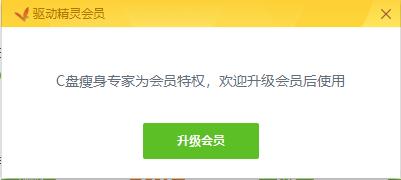
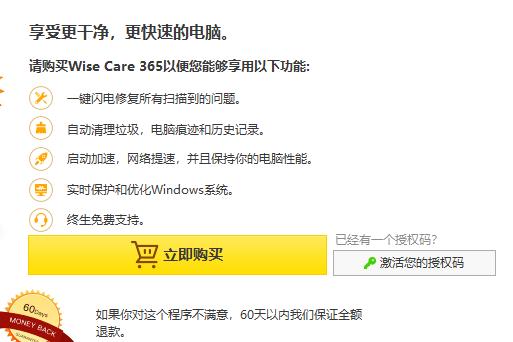
实际上,博主观察了下,这两款软件进行的C盘深度清理功能其实Windows 10自己都已经自带了,所以我们完全没有必要为了深度清理C盘而去花这些冤枉钱。
Windows 10自带的C盘深度清理功能使用方法如下:
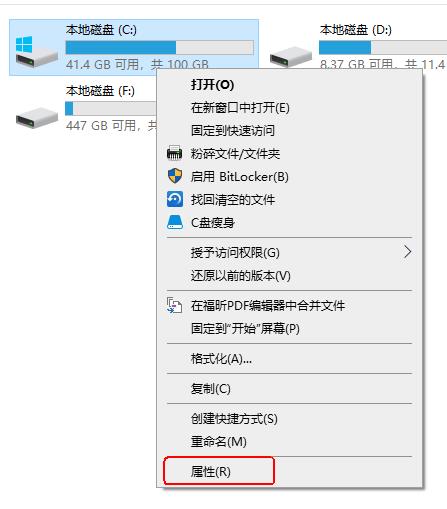
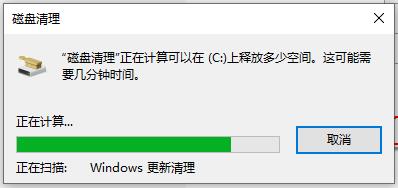
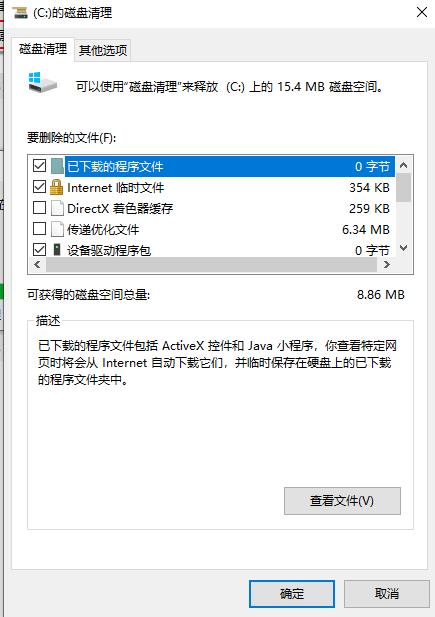
上面这张截图里就列出了我们可以深度清理的文件类型,勾选要清理的然后点确定就行了。
系统还原点是比较占用空间的,在上面这张截图的其他选项里我们还可以清理掉多余的系统还原点:
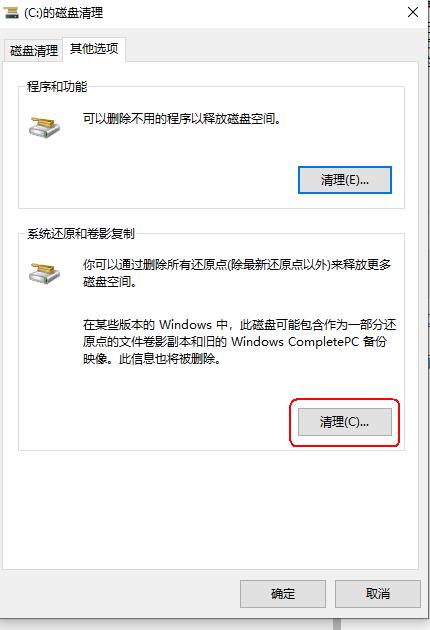
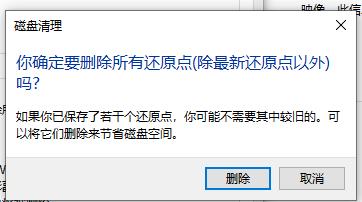
清理系统还原点之前我的C盘使用情况如下:

清理系统还原点之后我的C盘使用情况如下:
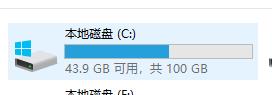
以上是关于怎样才能清理C盘里面不需要的文件 清理C盘不需要文件的方法的主要内容,如果未能解决你的问题,请参考以下文章